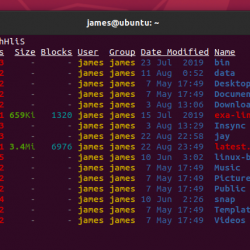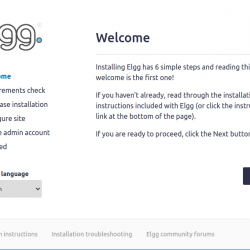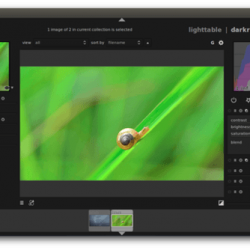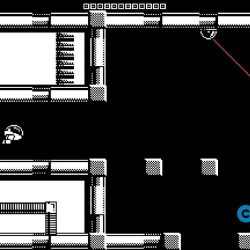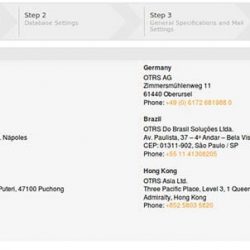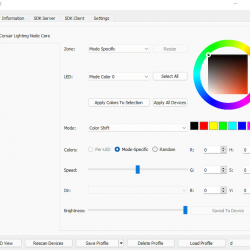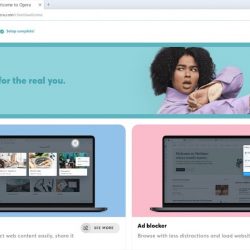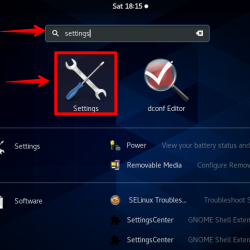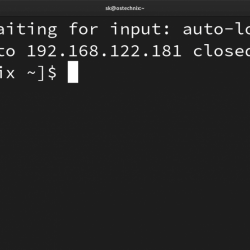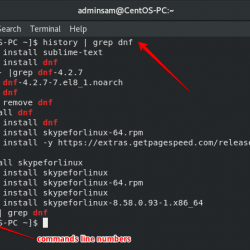在本教程中,我们将向您展示如何在 AlmaLinux 8 上安装 TeamViewer。对于那些不知道的人,TeamViewer 是一种远程协助软件,可以在两台计算机之间共享桌面屏幕。 使用 TeamViewer,您可以远程控制运行 Linux、Windows 和 Mac OS 的计算机系统,就好像您就坐在该系统前一样。 该计划提供商业版、企业版和高级版三个版本。
本文假设您至少具备 Linux 的基本知识,知道如何使用 shell,最重要的是,您将站点托管在自己的 VPS 上。 安装非常简单,假设您在 root 帐户中运行,否则您可能需要添加 ‘sudo‘ 到获得 root 权限的命令。 我将向您展示在 AlmaLinux 8 上逐步安装 TeamViewer 远程桌面访问。您可以按照 Rocky Linux 的相同说明进行操作。
在 AlmaLinux 8 上安装 TeamViewer
步骤 1. 首先,让我们先确保您的系统是最新的。
sudo dnf update sudo dnf install epel-release
步骤 2. 在 AlmaLinux 8 上安装 TeamViewer。
现在我们从官网下载TeamViewer安装包:
wget https://download.teamviewer.com/download/linux/teamviewer.x86_64.rpm
接下来,使用安装 TeamViewer 包 dnf 命令行工具:
sudo dnf install teamviewer.x86_64.rpm
步骤 3. 在 AlmaLinux 上访问 TeamViewer。
成功安装后,您可以通过两种方式启动该工具。 转到应用程序启动器,搜索该工具,然后在其图标出现或从 CLI 访问时单击以运行相同的工具:
teamviewer
恭喜! 您已成功安装 TeamViewer。 感谢您使用本教程在您的 AlmaLinux 8 系统上安装 TeamViewer 远程桌面访问。 如需更多帮助或有用信息,我们建议您查看 TeamViewer 官方网站.